Win11系統更新失敗錯誤代碼0x80245006怎么解決?
Windows更新可以說是微軟為不斷修復Windows系統漏洞及為用戶帶來更好的使用體驗的渠道。但是不少用戶在更新的時候經常會遇到一些問題,例如有些用戶遇到更新失敗錯誤代碼0x80245006,遇到這種問題怎么解決呢?下面小編就帶著大家一起看看吧!
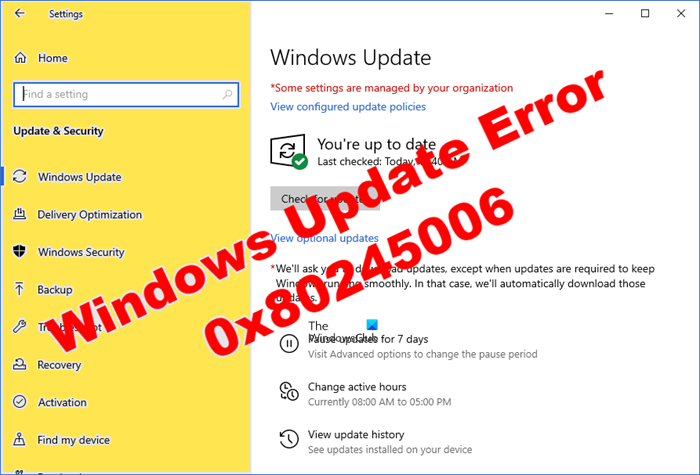
出現問題的原因
窗口更新中存在損壞的更新數據庫。
背景智能傳輸服務 (BITS) 服務沒有內容鏈接頭。
系統所需的系統文件未正確注冊。
因此,您應該做的第一件事是運行 Windows 更新疑難解答器。如果這不能解決問題,請繼續往下看。
操作方法
1] 運行視窗更新故障排除器
為了0x80245006修復錯誤代碼,您需要運行 Windows 更新疑難解答程序,然后檢查更新。它會自動掃描任何問題,并會嘗試為您修復它們。按照以下步驟執行以下步驟:
通過按 Windows 鍵 + I 鍵盤快捷方式打開“設置”應用。
然后選擇更新和安全菜單。
從頁面的左側,單擊故障排除選項
現在移動到屏幕的右側窗格,單擊其他故障排除器。
現在單擊Windows 更新選項,選擇“運行”作為故障排除按鈕。
完成上述步驟后,重新啟動計算機并檢查錯誤。
如果您在從Microsoft 商店下載或更新應用時看到此錯誤0x80245006,則可以運行Windows 應用和 Windows 商店故障排除器。
2] 重置軟件分發 + 貓根 2 文件夾
如果上述方法不能解決問題,您的下一步是重置軟件分發 +貓根2文件夾。以下是您可以使用的說明:
單擊“啟動”并搜索“命令提示”。
從搜索結果中,右鍵單擊命令提示并選擇“運行”作為管理員選項。
我們需要停止相關服務。因此,鍵入以下命令,并在每行后按 Enter:
net stop wuauserv
net stop cryptSvc
net stop bits
net stop msiserver
下一步是重新命名軟件分配以及貓根2文件夾。為此,運行以下命令。不要忘記按下面的每行后輸入:
ren C:WindowsSoftwareDistribution SoftwareDistribution.old
ren C:WindowsSystem32catroot2 catroot2.old
然后,重新啟動您在前一組命令中停止的服務。您需要逐個輸入以下命令,并在每行之后按 Enter:
net start wuaserv
net start cryptSvcc
net start bits
net start msiserver
最后,重新啟動計算機并檢查錯誤代碼。
3] 檢查窗口更新服務狀態
檢查 Windows 更新服務的功能以確保其運行,這也是一個好主意。以下是您需要采取的步驟:
打開Windows 服務經理并檢查 Windows 更新相關服務(如 Windows 更新、Windows 更新醫生、更新編排服務等)不禁用。
獨立 Windows 10 PC 上的默認配置如下:
窗口更新服務與手冊(觸發)
窗口更新醫療服務 - 手冊
加密服務 - 自動
背景智能傳輸服務 / 手冊 - 確保此服務狀態運行。如果不是,請單擊“開始”按鈕
DCOM 服務器過程啟動器 - 自動
RPC 端點馬珀 - 自動
窗口安裝器 - 手動。
這將確保提供所需的服務。
除了直接服務外,您還應找到 Windows 更新服務的依賴性,并確保它們是否運行。
完成上述步驟后,嘗試更新您的 Windows,它應該修復錯誤代碼。
4] 手動安裝更新
如果沒有工作,你可能想通過從微軟更新目錄手動下載和安裝所需的更新來解決這個問題。
相關文章:
1. 系統有聲音網頁沒聲音怎么解決2. Ubuntu Gnome下修改應用圖標icon辦法3. Win7系統更新聲卡提示安裝realtek hd audio driver失敗的解決方法4. 如何在MacBook上安裝OS X 10.9系統?Mac安裝OS X 10.9系統教程5. OS X系統帳戶密碼重設的5種方法6. 桌面圖標間距怎么調?Win8調整桌面圖標間距的方法7. 如何解決Linux下Too many open files問題8. Windows7系統查找IE瀏覽器緩存文件夾路徑的方法9. Win10中連接無線連接出現黃色感嘆號具體處理方法10. Win10更新KB5007253后打印機依舊0x0000011b怎么辦?

 網公網安備
網公網安備